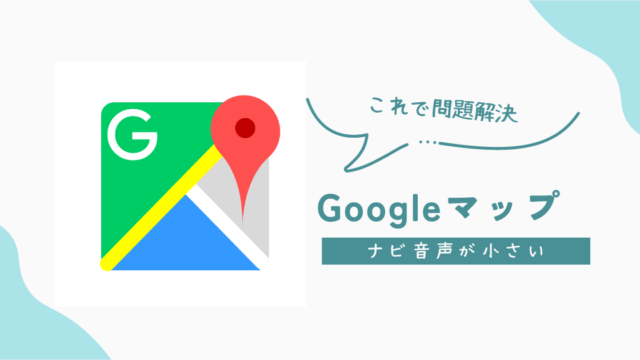- スマホでゲームをする際に、スマホの画面では操作しにくい。
なんてコトありませんか?
なのでこの記事では、スマホ用ゲームコントローラーである「ipega9017」について書いていきます。
しかしながら、iPhoneSE2ではまったく動作しませんでした。もしiPhoneSE2をお持ちの方でワイヤレスゲームコントローラーを使いたい人は、ipega9017のご使用はお控えください。
それではいってみましょう。
iPhoneに対応しているのは以下の商品です。
端末はどんなもの?


上の画像が実際のipega9017である。アナログスティックが搭載されており、コントローラー上部にはトリガーボタンも設置されている。ゲームをするには申し分ない仕様になっています。
どのように固定させるの?


コントローラー上部に、スマホを固定するバーが収納されてますので、それを上に引き上げます。すると、上の画像のようになるので、そこにスマホを装着すれば完了です。
装着感は?
装着感はよく、しっかりと固定されるので、特に違和感なくプレイすることが可能です。ただ、スマホの重さによっては長時間プレイをすると、手に負担がかかりそうです。
接続の仕方は?
ipega9017は、ワイヤレスのゲームコントローラーです。接続の仕方はBluetooth接続になります。
Bluetooth接続の仕方
Bluetooth接続の仕方はとても簡単です。Xボタンを押しながらHOMEボタンを長押しするだけで、ペアリングの状態に入ります。そうしたら、スマホのBluetoothをONにして、keyboardかipegaが表示されるのでタップしてください。接続と表示されればOKです。
ipega9017はiPhoneSE2で動作するのか?
本題はここからです。まず先に結論を申し上げますと、ipega9017は、iPhoneSE2では動作しませんでした。端末の問題と言うよりは、きっとOSのバージョンかBluetoothのバージョンの問題な気がしてます。
ipega9017が古いために動作しないと思われます。もしくは、そもそもiPhoneに対応していないことも考えられます。新しいバージョンの物やiPhoneにも対応している物もありますので、そちらを試してみることをおすすめします。
PG-9083Sという商品が対応しているので、そちらをのせておきます。
システム要件は、iOS11.0 – iOS13.3と記載されています。現在使用中のOSを確認してから購入しましょう。
OSの確認方法は、「設定」→「一般」→「情報」の順で進むとシステムバージョンという項目がありますので、そちらをご覧ください。
以上でipega9017の失敗談は終わりです。
Bluetoothで接続まではできたにも関わらず、まったく動作しませんでした。もらい物なので特になんとも思いませんでしたが、もし購入してしまっていたら少し痛い出費になりかねません。
なので、失敗しないように今回の記事をシェアしておきました。ちょっとでも参考になれば嬉しいです。
それではまた
↓関連記事はこちら↓